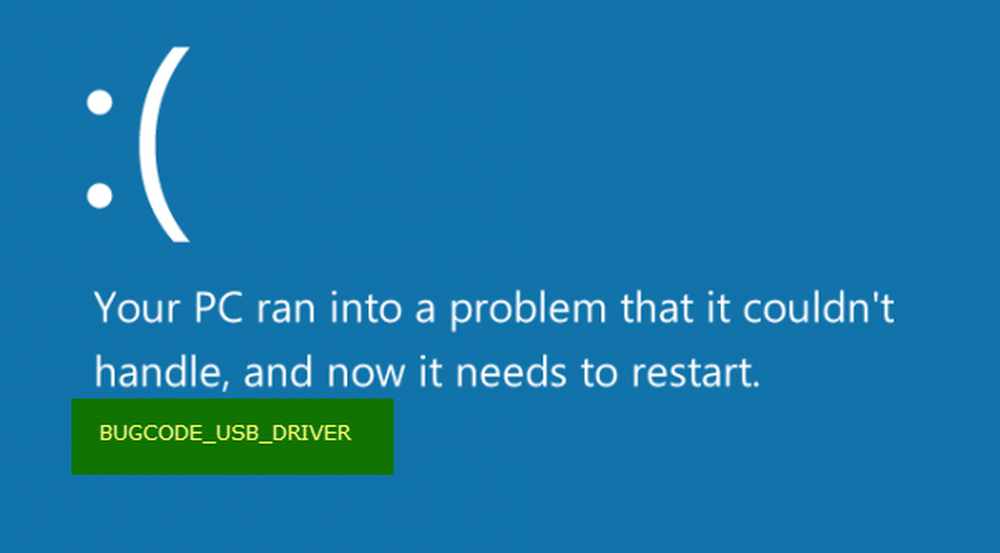Fix Bugcode 0xA - IRQL_NOT_LESS_OR_EQUAL på Windows 10
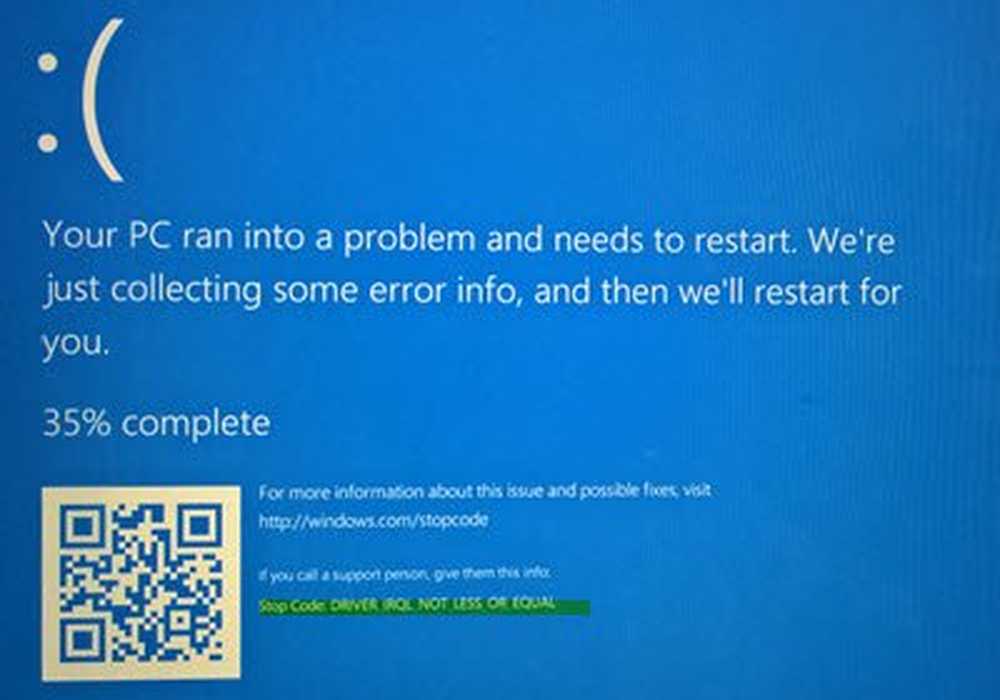
När det gäller hårdvarennivån utformades Interrupts så att resursförfrågningar inte hamnar i ett dödläge. I enkla ord brukar det bryta en oändlig slinga. Utvecklarna utformade också nivåer för att prioritera avbrotten. Dess kallas också som Interrupt Request Level (IRQL). Om du råkar se ett fel Bugcode 0xA - IRQL_NOT_LESS_OR_EQUAL, det betyder att en förare har olagligt åtkomst till en minnesplats medan NT är verksamt vid en specifik IRQL.
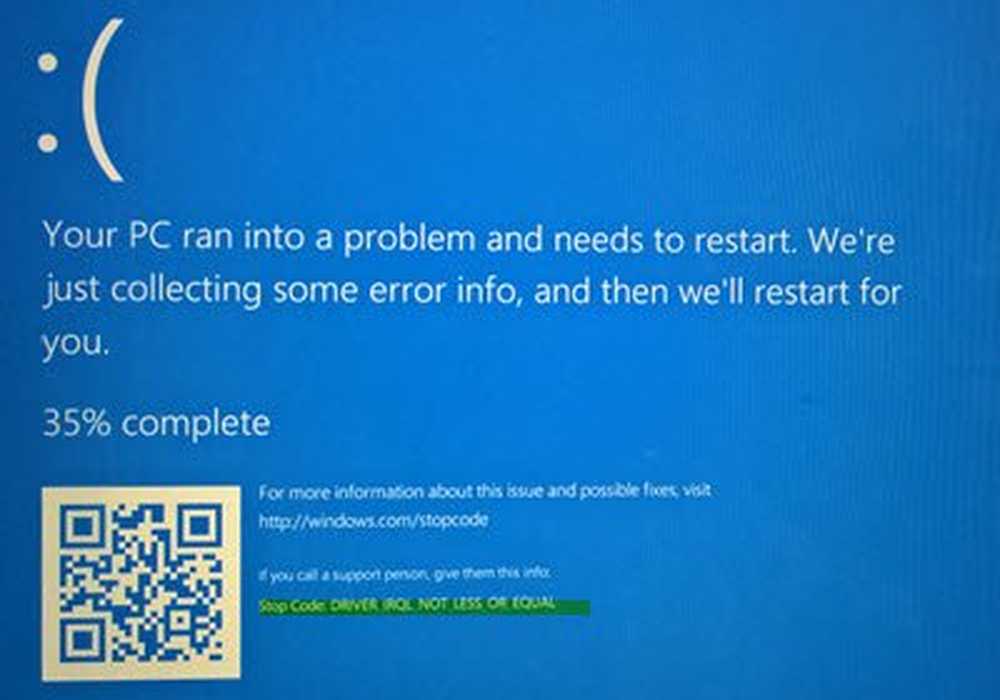
IRQL_NOT_LESS_OR_EQUAL
Detta är ett felaktigt förarkodningsfel. Som slutanvändare finns det inte mycket du kan göra.
Om du är en utvecklare försöker din kod att komma åt en ogiltig minnesplats. Du kan kolla på olika parametrar som minnesplats som hänvisades, kod adresserad som refererat minne. De tekniska parametrarna är:
- 1 - minnesplats som refererades
- 2 - IRQL vid referensperioden
- 3 - 0 = läs, 1 = skriv
- 4 - kod adresserad som refererat minne
I Windows 7 kan det här problemet också inträffa eftersom Power Manager öppnar en ALPC-port (Advanced Local Procedure Call). Power Manager stänger dock en annan port istället för att stänga ALPC-porten. Varje gång en strömförfrågan görs uppstår en minnesläckage. När den läckade minnesanvändningen ackumuleras till en viss nivå, kraschar datorn.
Som slutanvändare kan du bara göra några saker.
1] Kör maskinvara Felsökare
Om du får BSOD på grund av detta, är det bäst att starta i Säkert läge och köra den inbyggda hårdvaruproblemet. Gå till Inställningar> Uppdatering och säkerhet> Felsökningsverktyg. Klicka på Felsökaren för maskinvara, och det ska kunna åtgärda problemet. Om du har gammal hårdvara kan du behöva byta ut om felsökaren inte kan lösa det.2] Återställ eller Installera om kompatibel drivrutin
Det är möjligt att en senaste uppdatering av Windows resulterade i den oförenliga drivrutinen. Du måste antingen rulla tillbaka eller installera om drivrutinen. Du kan också ladda ner den senaste drivrutinen från OEM-webbplatsen eller avinstallera uppdateringen från Windows för att få den att fungera igen. Den uppdaterade drivrutinen kan försöka komma åt ett minnesområde som det inte borde göra.
3] Kör online felsökaren för Windows 10 Blue Screen
Kör online Windows 10 Blue Screen Felsökare från Microsoft är en guide som är avsedd att hjälpa nybörjare att åtgärda sina stoppfel. Det hjälper dig att åtgärda detta Blue Screen-fel och erbjuder användbara länkar längs vägen.
Relaterade fel:
- DRIVER_IRQL_NOT_LESS_OR_EQUAL
- IRQL_NOT_LESS_OR_EQUAL Blue Screen när du öppnar Microsoft Edge.
Det finns fler generiska förslag här som kan hjälpa dig att åtgärda Windows Stop-fel eller Blue Screen of Death.
Med vänliga hälsningar!